1、打开一个的Adobe Acrobat的显示了一个的注释的字体的较小。
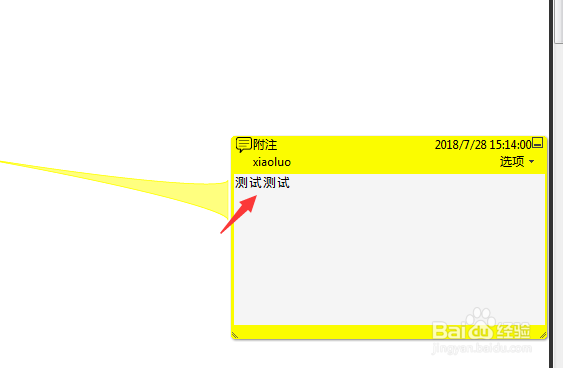
2、点击了的Adobe Acrobat的菜单中的 编辑 的菜单。

3、点击了的编辑的菜单之后,弹出了下拉菜单选中为 首选项 的选项。
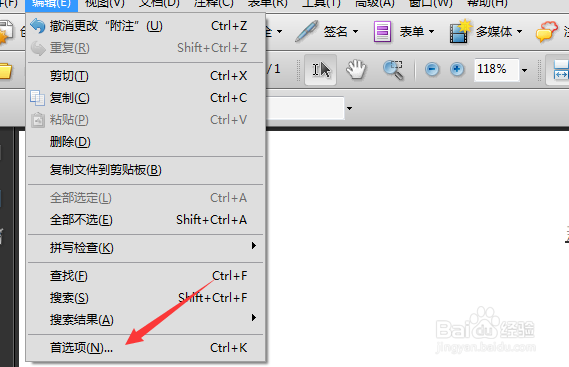
4、就会弹出了首选项的窗口的,点击了列表中的 注释 的选项。

5、点击了注释的选项之后,点击了字体大小中的。

6、在字体大小输入修改完成之后,点击确定来保存设置。

7、可以看到是在当前中的注释字体大小的被修改完成了。

时间:2024-10-13 22:26:11
1、打开一个的Adobe Acrobat的显示了一个的注释的字体的较小。
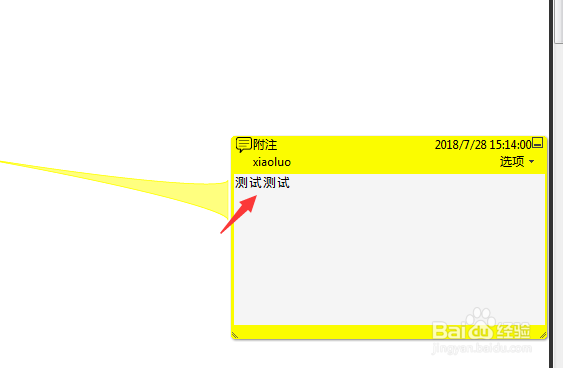
2、点击了的Adobe Acrobat的菜单中的 编辑 的菜单。

3、点击了的编辑的菜单之后,弹出了下拉菜单选中为 首选项 的选项。
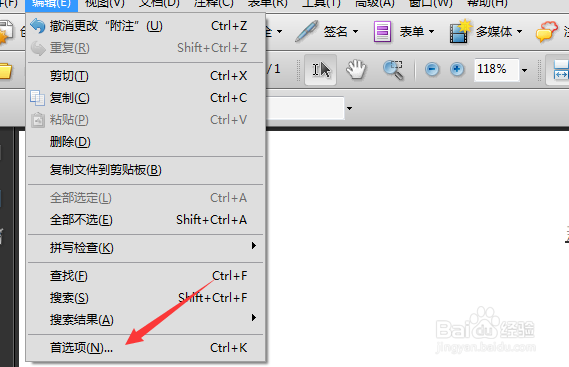
4、就会弹出了首选项的窗口的,点击了列表中的 注释 的选项。

5、点击了注释的选项之后,点击了字体大小中的。

6、在字体大小输入修改完成之后,点击确定来保存设置。

7、可以看到是在当前中的注释字体大小的被修改完成了。

